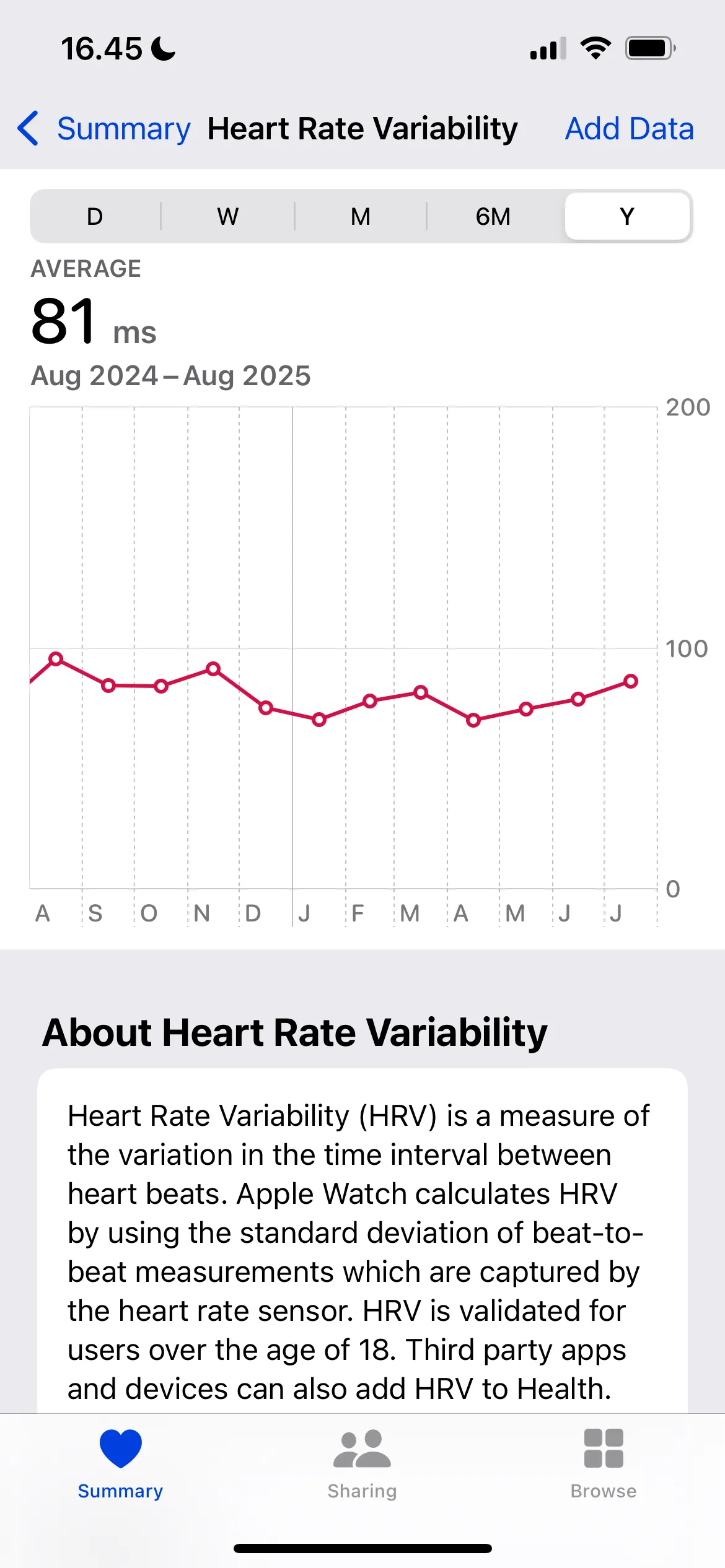Giữa những dòng tin nhắn không ngớt, các luồng thông tin vô tận và những cú lướt màn hình im lặng, tôi đã từng nghĩ mình hoàn toàn làm chủ được chiếc điện thoại. Nhưng rồi khi kiểm tra tính năng Digital Wellbeing trên điện thoại Samsung, tôi mới “ngã ngửa” khi biết mình đã lãng phí bao nhiêu thời gian mỗi ngày cho nó. Câu chuyện về hành trình từ bất ngờ đến làm chủ thói quen sử dụng điện thoại của tôi đã bắt đầu từ đó.
Phát Hiện Bất Ngờ Từ Digital Wellbeing: Hơn Cả Con Số Đơn Thuần
Ban đầu, tôi mở phần Digital Wellbeing chỉ vì tò mò, mong đợi xem tổng thời gian sử dụng điện thoại trong ngày là bao nhiêu. Tôi không hề tìm kiếm một giải pháp tự thân. Nhưng những gì tôi tìm thấy lại vượt xa mọi dự đoán ban đầu của mình.
Bảng điều khiển (dashboard) của Digital Wellbeing hiển thị mọi thứ một cách rõ ràng và đáng kinh ngạc. Nó không chỉ cho thấy tôi đã dành bao nhiêu thời gian cho điện thoại, mà còn chỉ rõ thời gian đó đã đi đâu. Tôi có thể thấy ứng dụng nào tôi sử dụng nhiều nhất, số lần tôi mở khóa điện thoại và số lượng thông báo đã xuất hiện xuyên suốt cả ngày.
Tuy nhiên, điều khiến tôi chú ý đầu tiên lại là số lần mở khóa. Hàng chục lần mở khóa chỉ trong một ngày, mà nhiều trong số đó tôi thậm chí còn không nhận ra. Sau đó, tôi thấy mình đã nhận được hơn một trăm thông báo, phần lớn đến từ các ứng dụng nhắn tin và mua sắm, liên tục kéo tôi trở lại màn hình.
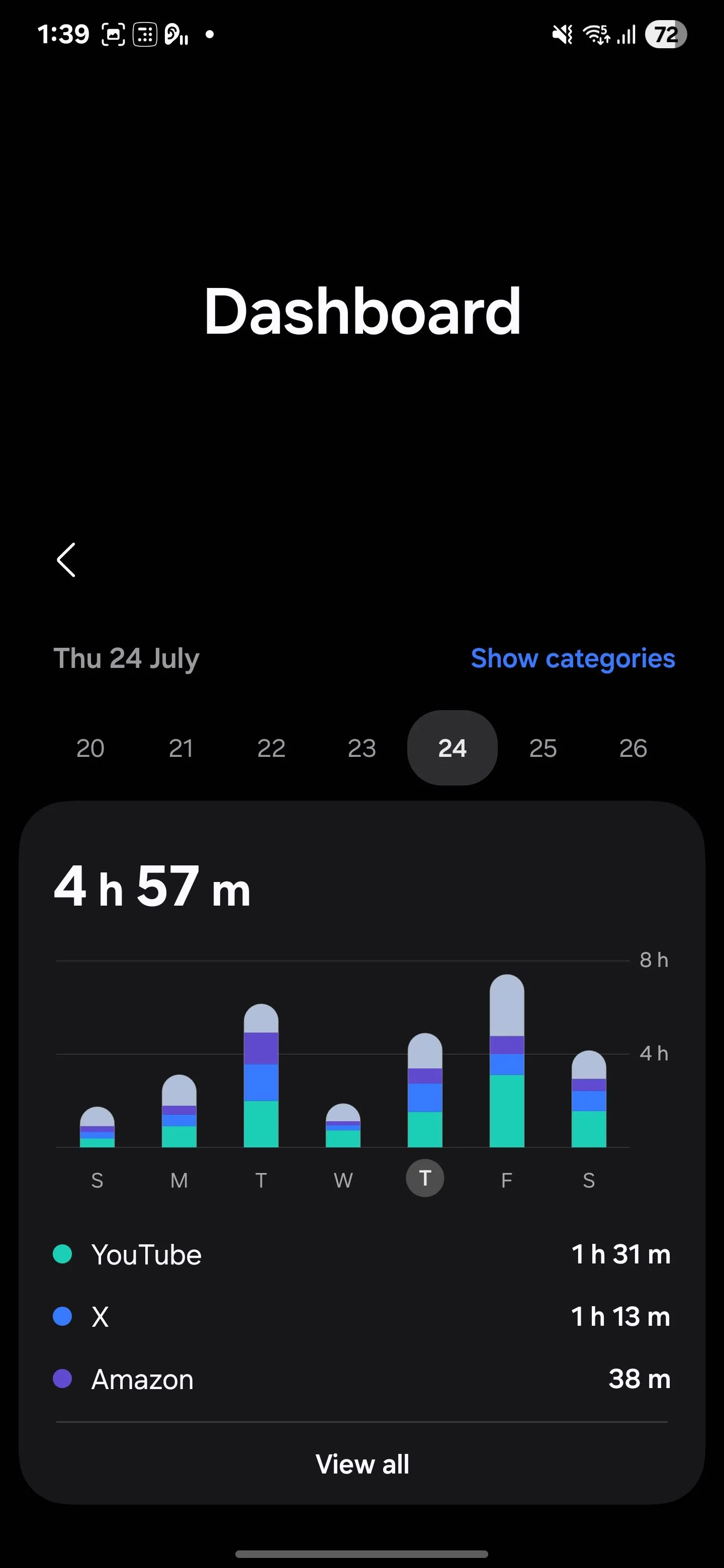 Giao diện chính Digital Wellbeing hiển thị tổng quan thời gian sử dụng màn hình, số lần mở khóa điện thoại và thông báo nhận được.
Giao diện chính Digital Wellbeing hiển thị tổng quan thời gian sử dụng màn hình, số lần mở khóa điện thoại và thông báo nhận được.
Mỗi ứng dụng đều có biểu đồ phân tích thời gian sử dụng riêng, và không mất nhiều thời gian để tôi nhận ra “những kẻ tình nghi” quen thuộc. Các ứng dụng mạng xã hội và video chiếm vị trí hàng đầu. Những gì tôi tưởng chỉ là vài lần lướt nhanh đã âm thầm cộng dồn thành hàng giờ.
Khi tôi chuyển sang chế độ xem theo danh mục, mọi thứ càng trở nên rõ ràng hơn. Phần lớn thời gian sử dụng màn hình của tôi không dành cho bất kỳ hoạt động hiệu quả nào. Gần như toàn bộ thời gian đó đều được đánh dấu là “Xã hội” (Social) hoặc “Giải trí” (Entertainment).
Khi Những Con Số Kể Câu Chuyện: Thói Quen Sử Dụng Điện Thoại Của Tôi
Đây không phải là một sự tăng đột biến hay một sự ngẫu nhiên. Khi tôi lướt xem dòng thời gian của cả tuần, một mô hình rõ ràng đã hiện ra. Có những ngày, thời gian sử dụng màn hình của tôi vượt quá bảy giờ. Điều tồi tệ nhất là tôi thậm chí còn không nhớ mình đã làm gì trong suốt quãng thời gian đó.
Báo cáo hàng tuần đã phân tích chi tiết hơn nữa. Nó cho thấy thời gian sử dụng trung bình hàng ngày của tôi, làm nổi bật giờ cao điểm và chỉ ra những ngày sử dụng điện thoại nhiều nhất. Hóa ra, tôi đã sử dụng điện thoại qua 2 giờ sáng gần như mỗi đêm. Điều đó giải thích tại sao tôi luôn cảm thấy mệt mỏi vào buổi sáng. Tôi lướt điện thoại trong khi đáng lẽ mình phải ngủ.
Sau đó là số lượng thông báo. Chỉ riêng một ngày đã có hơn 229 cảnh báo, mỗi cảnh báo là một cú huých nhỏ kéo tôi ra khỏi khoảnh khắc hiện tại. Dữ liệu mở khóa cũng kể một câu chuyện tương tự. Tôi nhấc điện thoại lên trung bình cứ 10 phút một lần trong ngày. Nó không còn là thỉnh thoảng nữa. Nó đã trở thành một phản xạ.
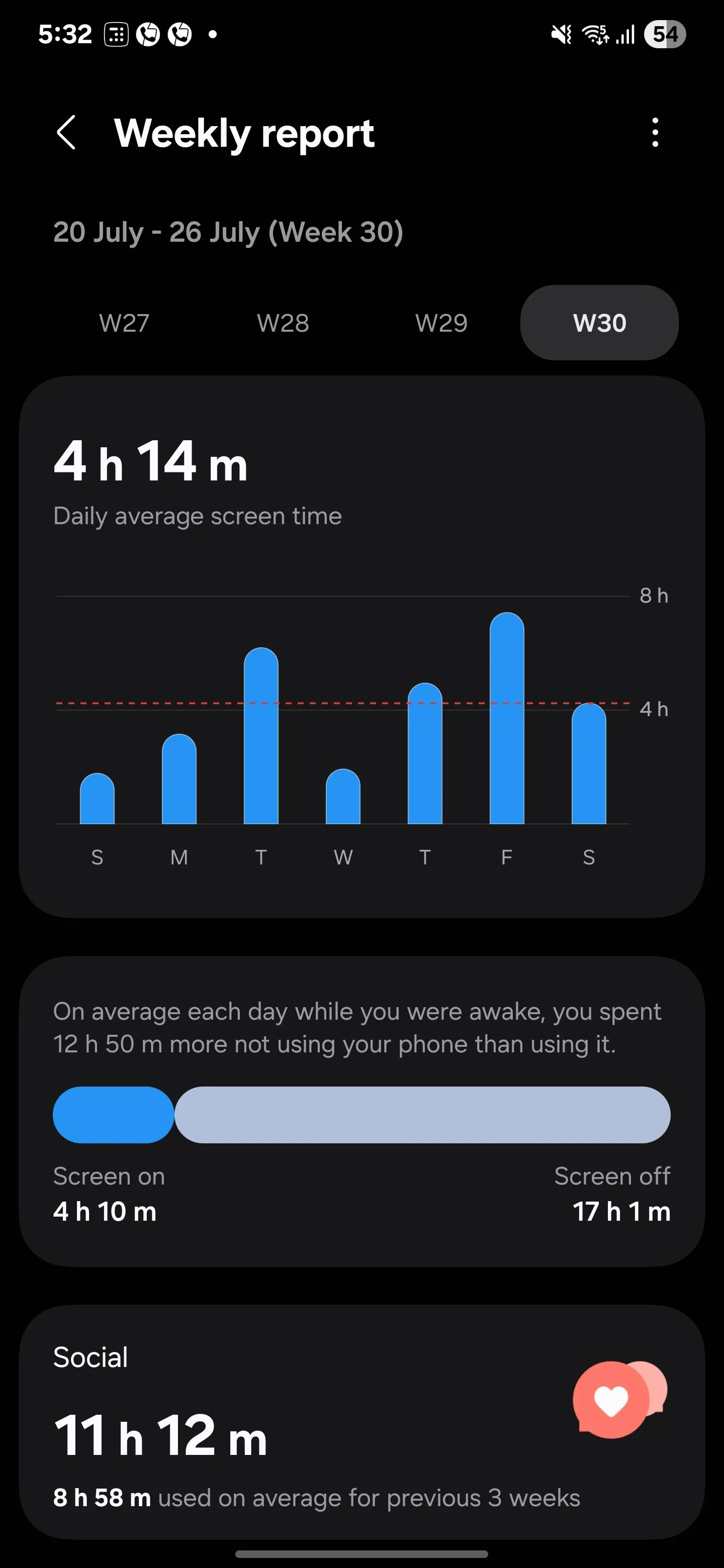 Biểu đồ thống kê thời gian sử dụng màn hình trung bình hàng ngày trong Digital Wellbeing của Samsung.
Biểu đồ thống kê thời gian sử dụng màn hình trung bình hàng ngày trong Digital Wellbeing của Samsung.
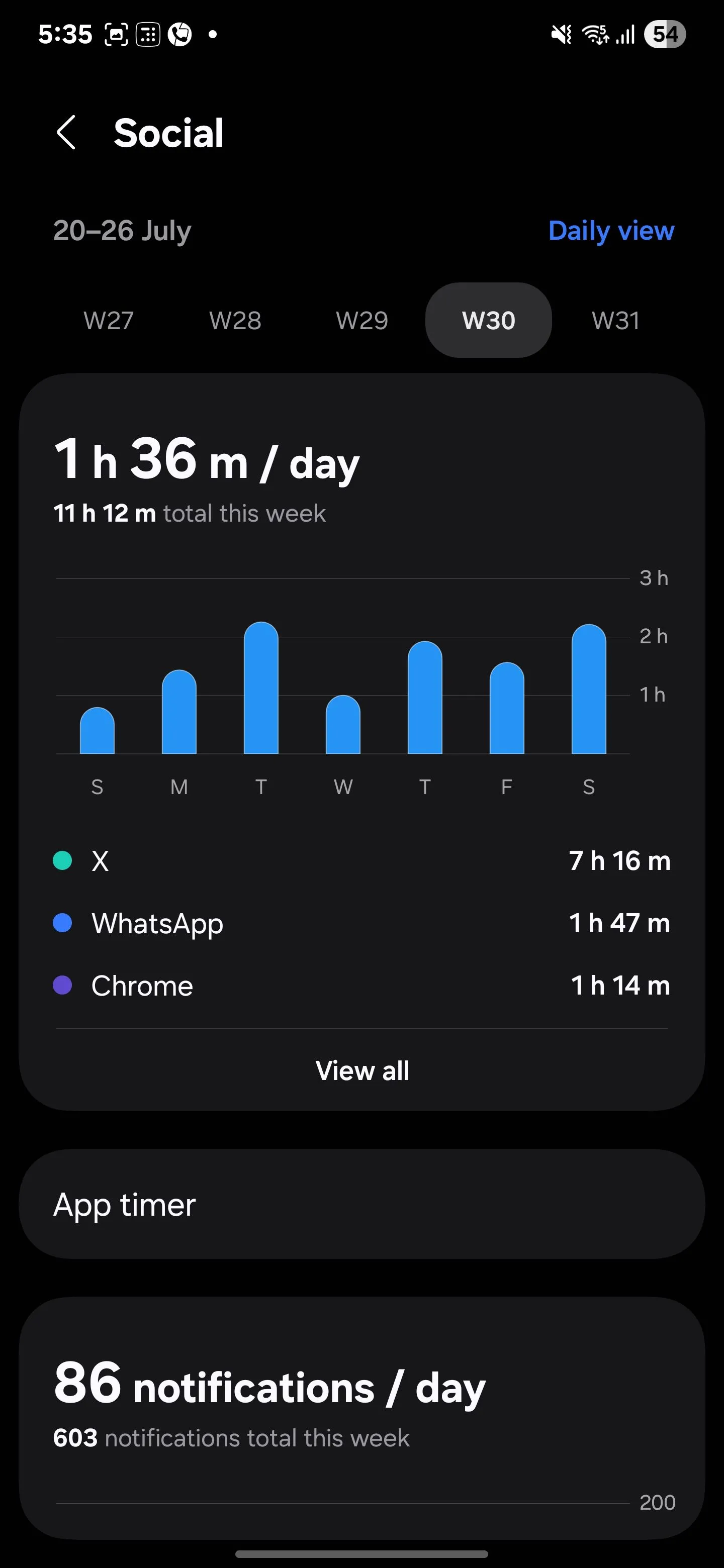 Thống kê thời gian sử dụng ứng dụng mạng xã hội trong tính năng Digital Wellbeing trên điện thoại Samsung.
Thống kê thời gian sử dụng ứng dụng mạng xã hội trong tính năng Digital Wellbeing trên điện thoại Samsung.
Chiếc điện thoại đã trở thành một lối thoát mặc định, một thói quen tôi dựa vào mà không hề hay biết. Và một khi tôi thấy tất cả được trình bày rõ ràng trước mắt, một điều trở nên rõ ràng: Tôi cần phải lấy lại quyền kiểm soát.
Hành Trình Kiểm Soát: Đặt Mục Tiêu và Hẹn Giờ Ứng Dụng
Nhận thức được vấn đề là một chuyện, nhưng hành động mới là nơi sự thay đổi bắt đầu. Tôi bắt đầu với việc đặt mục tiêu thời gian sử dụng màn hình. Digital Wellbeing cho phép bạn chọn tổng thời gian sử dụng màn hình mà bạn muốn duy trì mỗi ngày, sau đó theo dõi nó bằng một vòng tròn tiến độ trên bảng điều khiển. Tôi đã đặt mục tiêu của mình là dưới ba giờ.
Việc theo dõi vòng tròn tiến độ này giúp tôi nhận thức rõ hơn về thói quen của mình một cách chưa từng có. Nếu tôi đạt 75% giới hạn vào giữa buổi chiều, tôi biết mình cần phải chậm lại. Lời nhắc trực quan đó đã giúp tôi dừng lại trước khi mở một ứng dụng khác theo thói quen, và đó là một trong những cách dễ nhất để hạn chế thời gian sử dụng điện thoại của tôi.
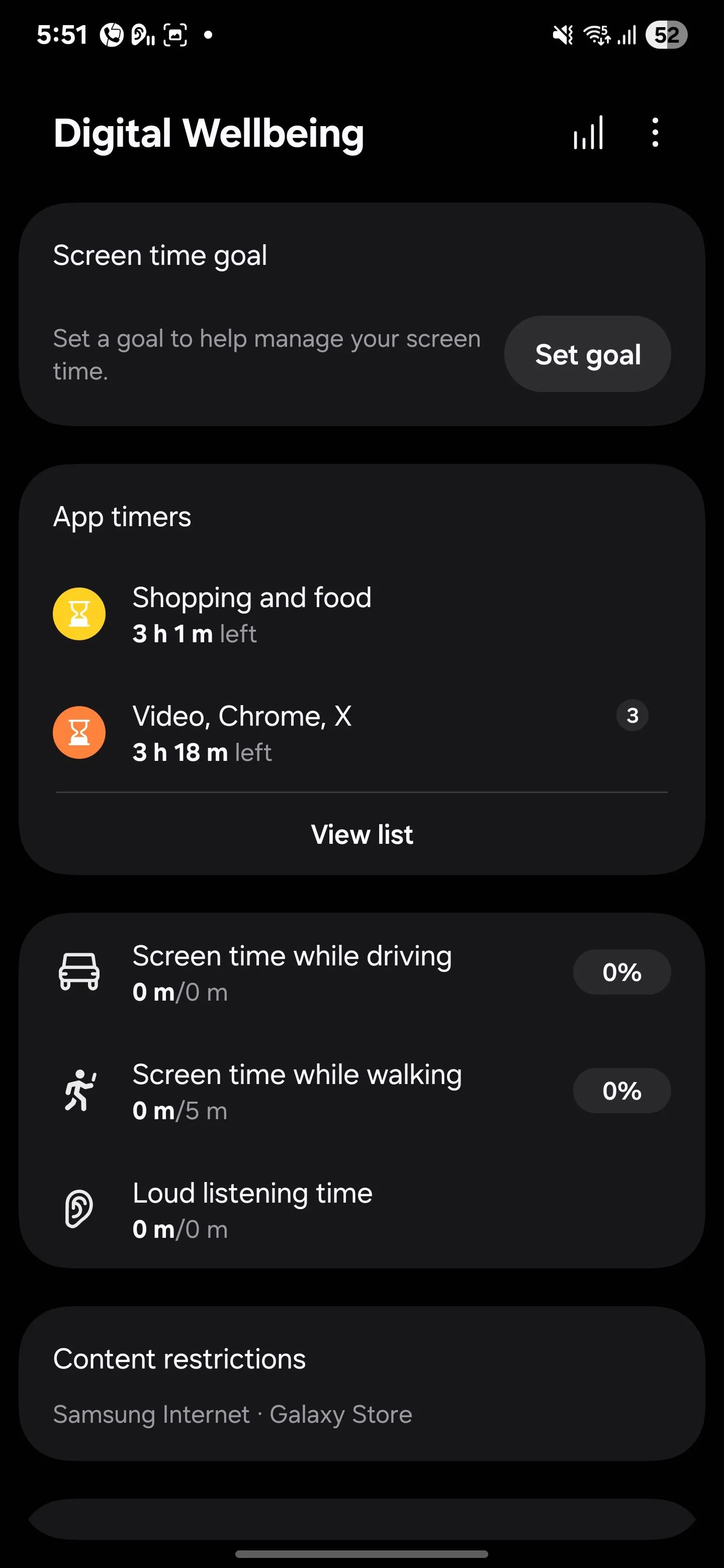 Giao diện hiển thị các ứng dụng đã được cài đặt hẹn giờ (App Timers) trong Digital Wellbeing.
Giao diện hiển thị các ứng dụng đã được cài đặt hẹn giờ (App Timers) trong Digital Wellbeing.
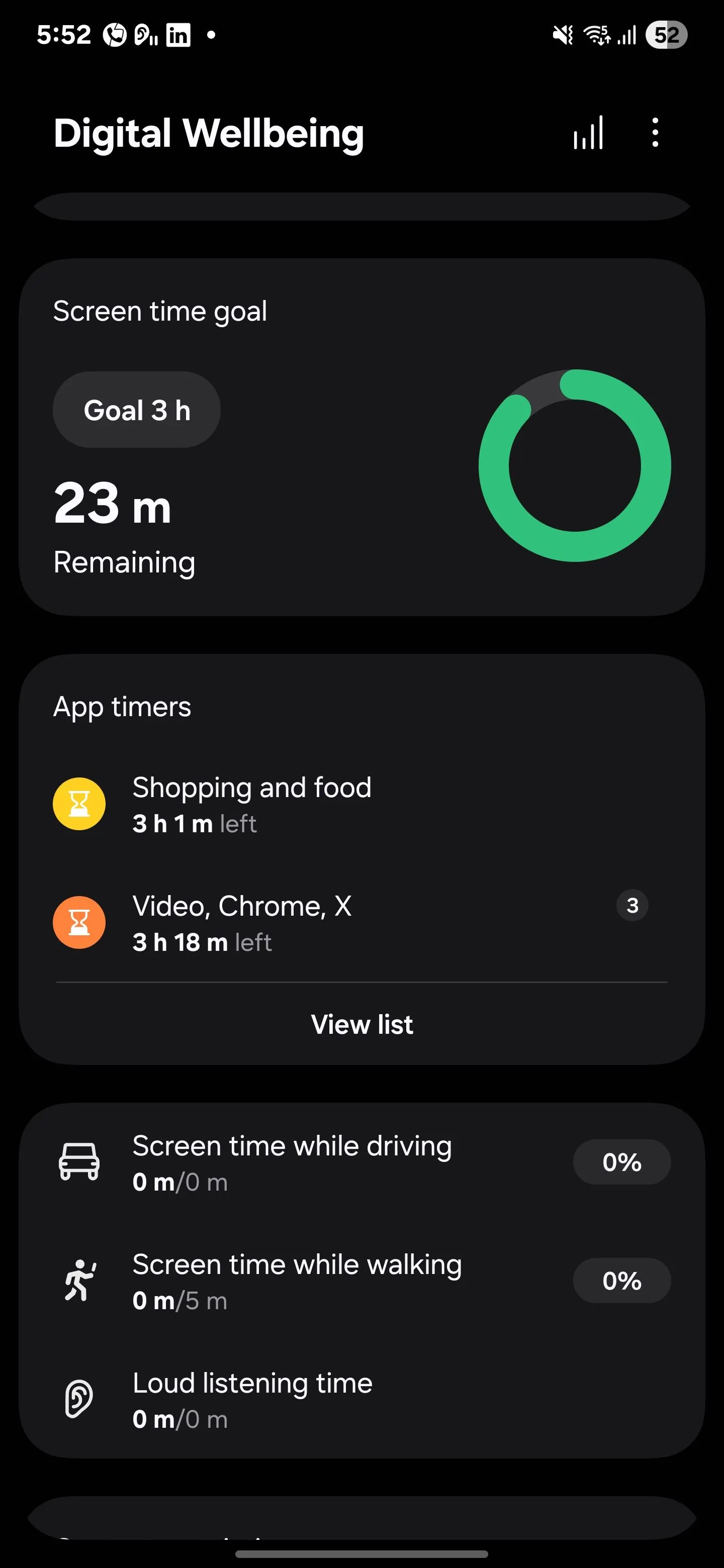 Chức năng đặt mục tiêu thời gian sử dụng màn hình hàng ngày trên Digital Wellbeing.
Chức năng đặt mục tiêu thời gian sử dụng màn hình hàng ngày trên Digital Wellbeing.
Sau đó, tôi chuyển sang tính năng Hẹn giờ ứng dụng (App Timers), cho phép giới hạn thời gian bạn có thể sử dụng một số ứng dụng nhất định trong một ngày. Tôi nhắm mục tiêu vào những ứng dụng gây xao nhãng lớn nhất của mình, đặt giới hạn thời gian nghiêm ngặt: 30 phút cho X (trước đây là Twitter) và một giờ cho YouTube. Một khi tôi đạt đến giới hạn, biểu tượng ứng dụng sẽ chuyển sang màu xám, khóa tôi khỏi ứng dụng đó cho đến ngày hôm sau.
Ban đầu, điều này khá khó chịu. Tôi sẽ theo phản xạ cố gắng mở một ứng dụng chỉ để được nhắc nhở rằng tôi đã dùng hết thời gian cho ngày hôm đó. Nhưng nó đã hiệu quả. Dần dần, tôi ngừng việc nhấc điện thoại lên chỉ để lấp đầy những khoảnh khắc rảnh rỗi, và bắt đầu trân trọng lại những khoảng thời gian yên tĩnh, không bị gián đoạn.
Bạn có thể dễ dàng thêm hoặc xóa hẹn giờ, và tôi đã điều chỉnh một vài cái trong tuần đầu tiên để tìm được sự cân bằng phù hợp. Theo thời gian, những bộ hẹn giờ đó trở thành rào cản giúp tôi phá vỡ thói quen mà không cần phải từ bỏ hoàn toàn bất cứ thứ gì.
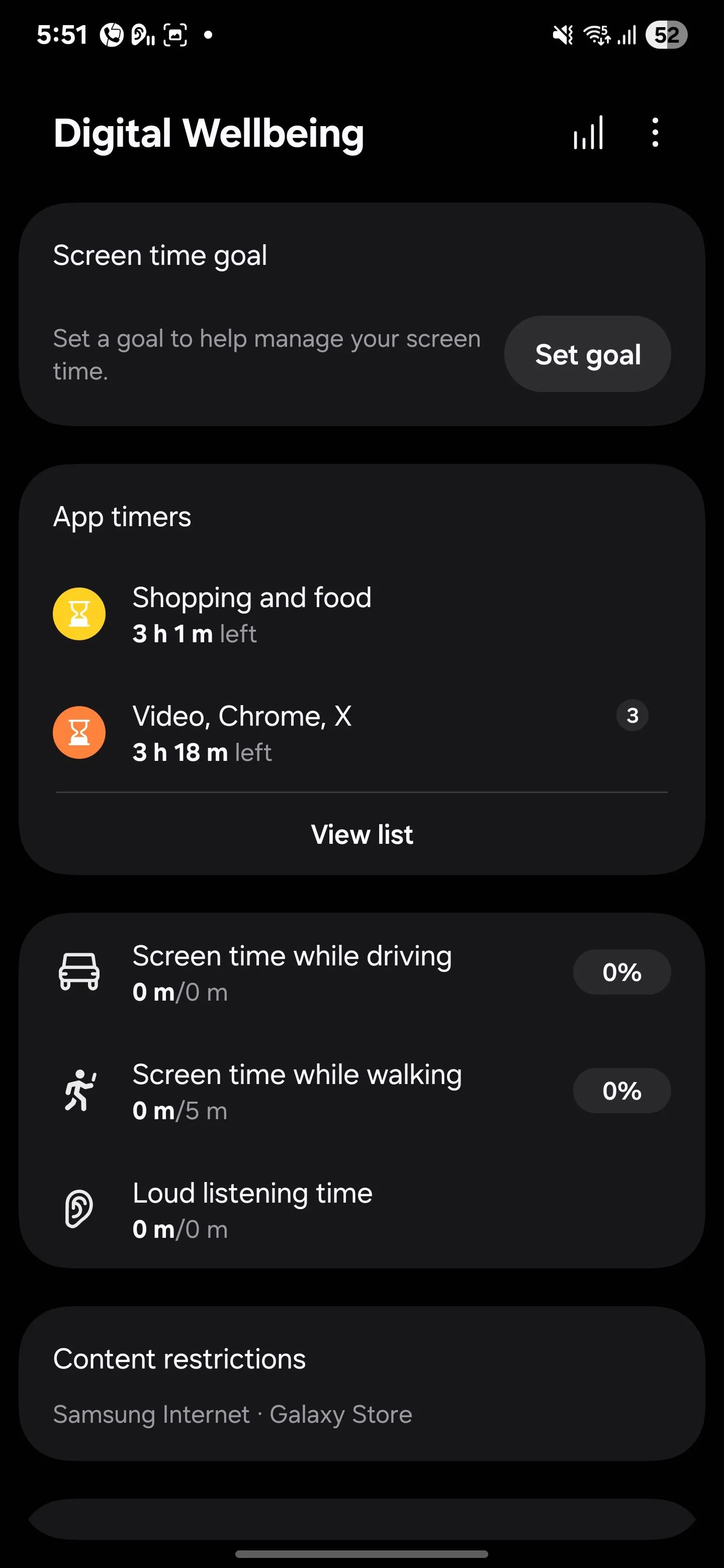 Giao diện hiển thị các ứng dụng đã được cài đặt hẹn giờ (App Timers) trong Digital Wellbeing.
Giao diện hiển thị các ứng dụng đã được cài đặt hẹn giờ (App Timers) trong Digital Wellbeing.
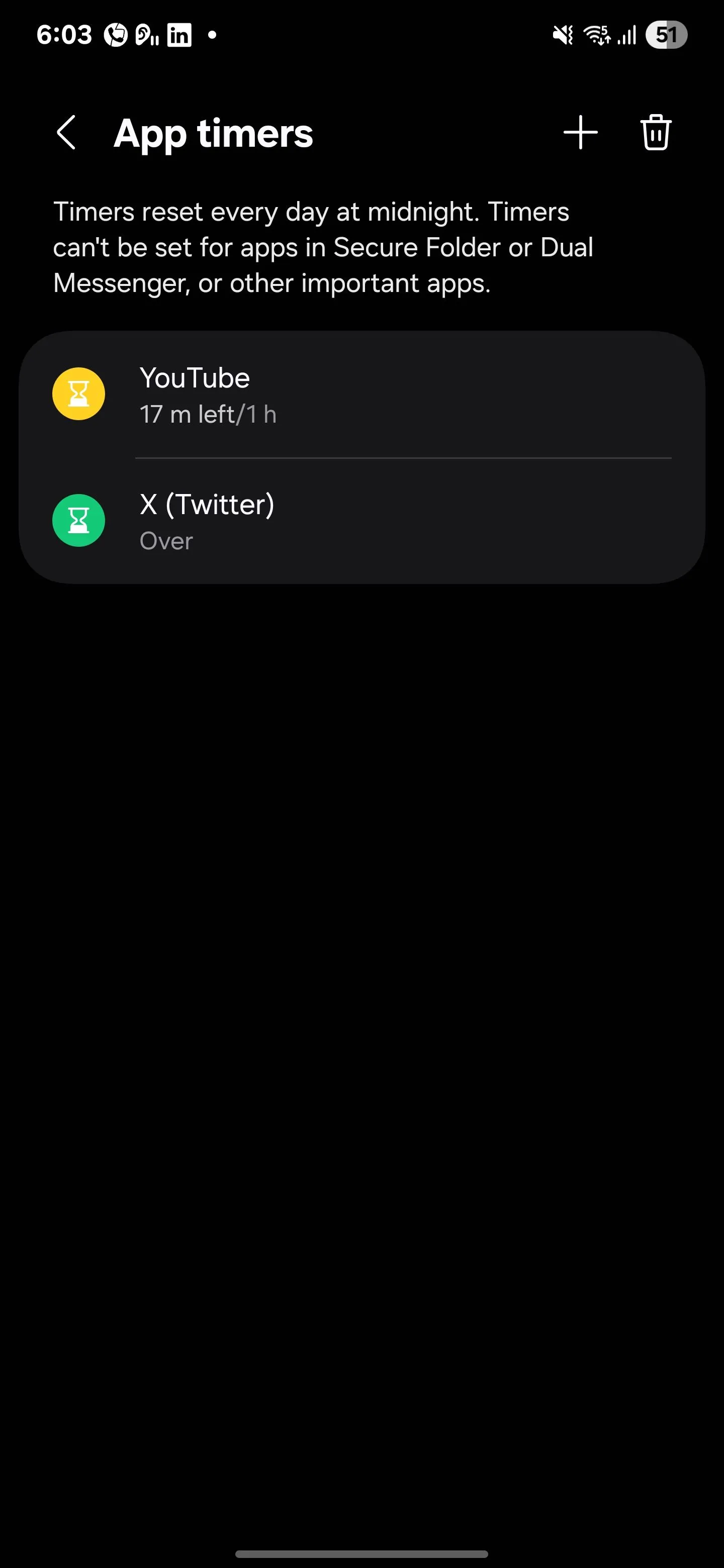 Hướng dẫn cài đặt hẹn giờ sử dụng cho một ứng dụng cụ thể trong Digital Wellbeing.
Hướng dẫn cài đặt hẹn giờ sử dụng cho một ứng dụng cụ thể trong Digital Wellbeing.
Việc đạt được mục tiêu thời gian sử dụng màn hình hàng ngày mang lại cảm giác thực sự xứng đáng. Digital Wellbeing sẽ làm nổi bật những ngày bạn thành công, và việc nhìn thấy những dấu hiệu tiến bộ nhỏ đó đã thúc đẩy tôi duy trì sự nhất quán.
Không Cần “Cai Nghiện”: Tối Ưu Hóa Trải Nghiệm Với Các Chế Độ Thông Minh
Tôi không hề cố gắng từ bỏ chiếc điện thoại của mình. Tôi vẫn cần nó cho công việc, nhắn tin, nghe nhạc, bản đồ và mọi thứ quan trọng khác. Vì vậy, tôi bắt đầu khám phá thêm các tính năng mà Digital Wellbeing cung cấp để tạo ra những ranh giới tốt hơn.
Chế độ tập trung (Focus Mode) đã trở thành một trong những tính năng yêu thích của tôi. Chỉ với một lần chạm, nó tạm dừng các ứng dụng gây xao nhãng để tôi có thể tập trung vào công việc, đọc sách hoặc đơn giản là sống trọn khoảnh khắc hiện tại. Các ứng dụng mạng xã hội, trò chơi và các ứng dụng gây mất tập trung khác đều im lặng. Và nếu tôi cố gắng mở một ứng dụng theo thói quen, điện thoại sẽ nhẹ nhàng nhắc nhở tôi rằng nó đang bị tạm dừng.
Thay đổi nhỏ đó đã giúp tôi tập trung vào bất cứ điều gì tôi đang làm. Dù tôi đang làm việc hay nghỉ ngơi khỏi màn hình, Chế độ tập trung đã mang lại cho tôi không gian mà tôi không hề biết mình cần.
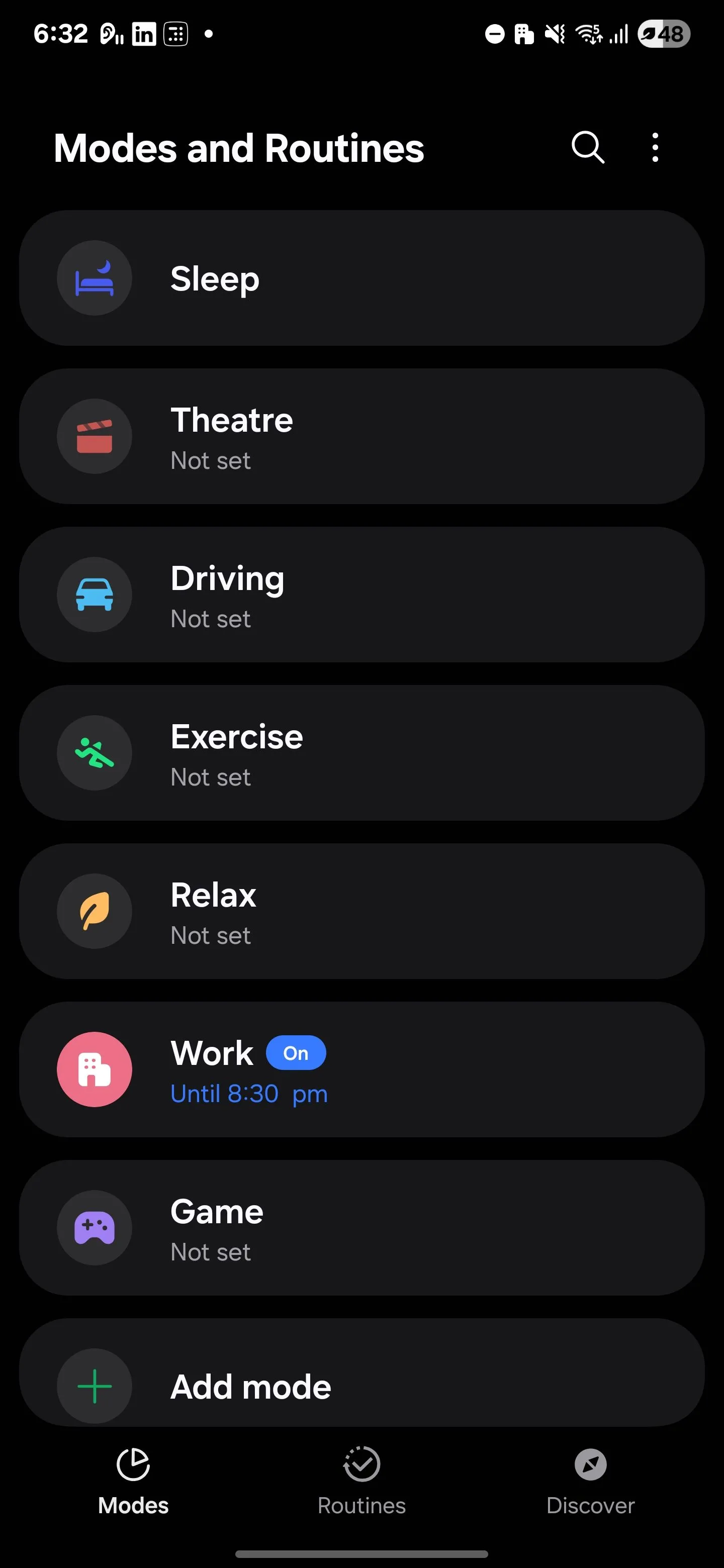 Kích hoạt Chế độ tập trung (Focus Mode) trong phần Chế độ và Quy trình (Modes and Routines) của Samsung.
Kích hoạt Chế độ tập trung (Focus Mode) trong phần Chế độ và Quy trình (Modes and Routines) của Samsung.
Vào buổi tối, tôi bắt đầu sử dụng Chế độ giờ đi ngủ (Bedtime Mode). Mỗi đêm vào lúc 11 giờ, điện thoại của tôi chuyển sang thang độ xám và tắt tất cả các thông báo. Màu sắc mờ đi, tiếng rung biến mất, và chiếc điện thoại trở nên ít cám dỗ hơn. Sự thay đổi tinh tế đó đã giúp tôi dễ ngủ hơn.
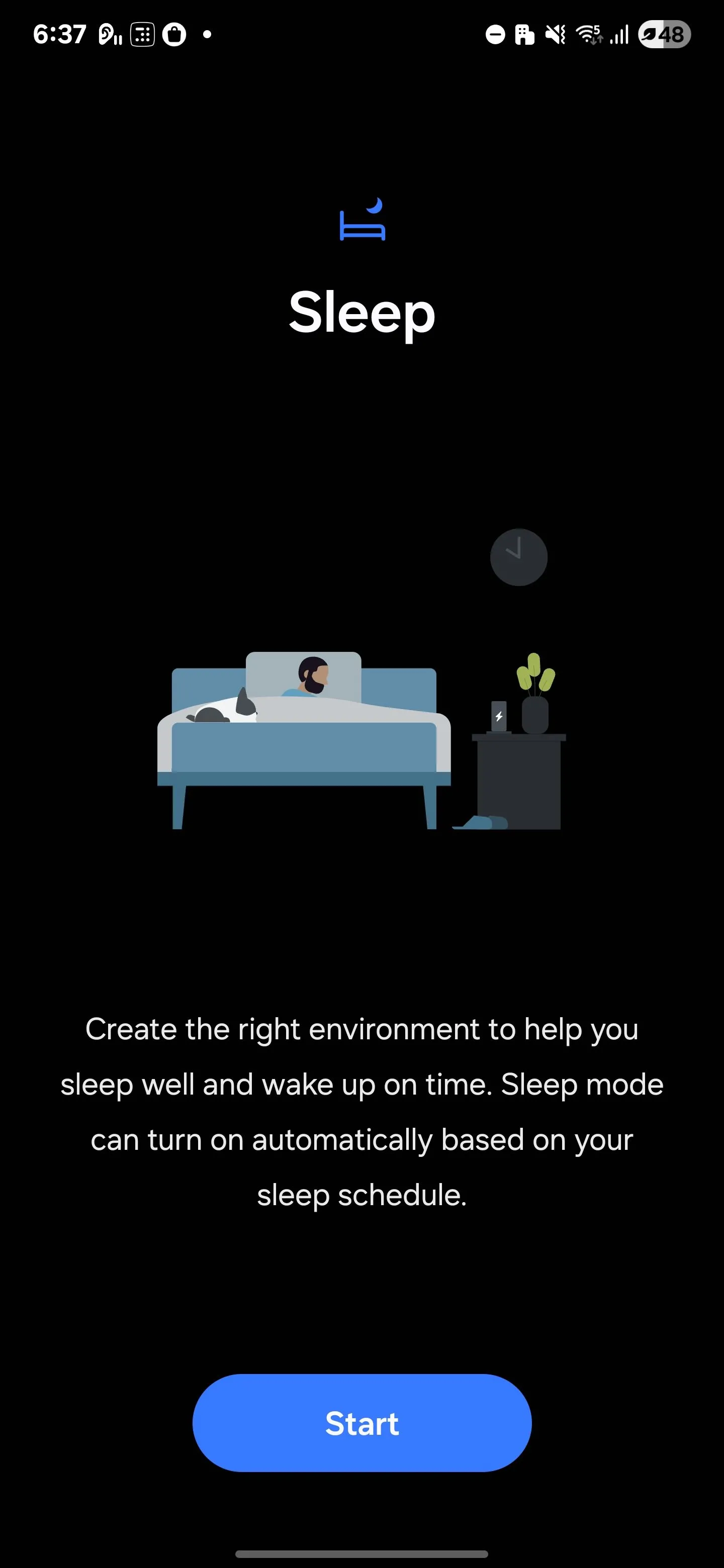 Giao diện kích hoạt Chế độ giờ đi ngủ (Bedtime Mode) trên điện thoại Samsung.
Giao diện kích hoạt Chế độ giờ đi ngủ (Bedtime Mode) trên điện thoại Samsung.
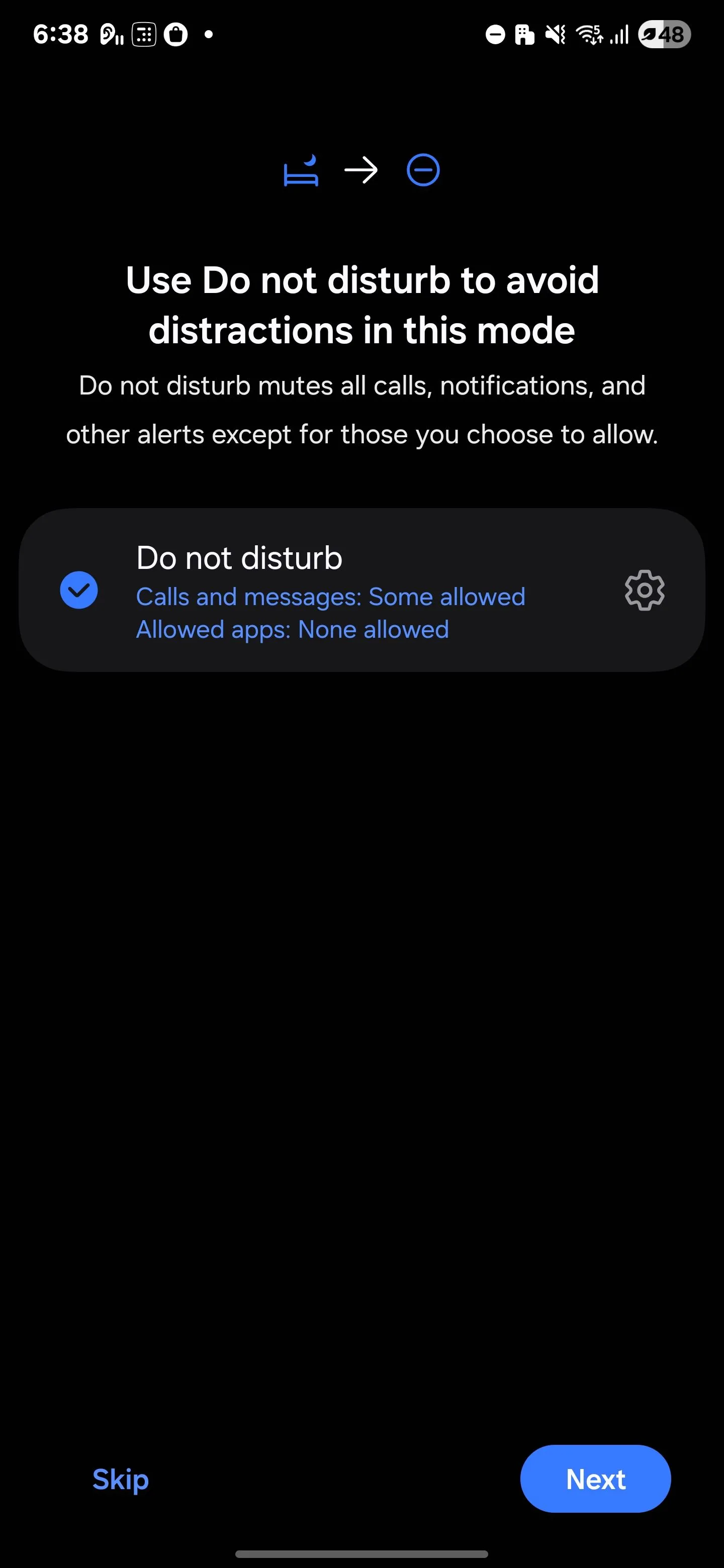 Tùy chọn bật chế độ Không làm phiền (Do not disturb) trong cài đặt Chế độ giờ đi ngủ.
Tùy chọn bật chế độ Không làm phiền (Do not disturb) trong cài đặt Chế độ giờ đi ngủ.
Tôi liên tục kiểm tra báo cáo hàng tuần để xem mọi thứ thay đổi như thế nào. Nó cho thấy thời gian sử dụng màn hình trung bình của tôi, những ứng dụng tôi vẫn còn phụ thuộc và thời gian nào trong ngày tôi hoạt động nhiều nhất. Việc theo dõi xu hướng giảm dần một cách chậm rãi mang lại cảm giác rất đáng khích lệ. Đó không phải là việc đạt được một con số hoàn hảo. Đó là việc ghi nhận sự tiến bộ.
Theo thời gian, tôi ngừng kiểm tra điện thoại ngay khi thức dậy vào buổi sáng. Tôi ngừng với tay lấy nó mỗi khi có một giây rảnh rỗi. Và một cách tự nhiên, không cần phải ép buộc, tôi đã dành ít thời gian hơn cho điện thoại và lấp đầy những khoảng trống nhỏ đó bằng những điều thực tế trở lại, như vươn vai, đi bộ, trò chuyện, đọc sách hoặc đơn giản là suy nghĩ.